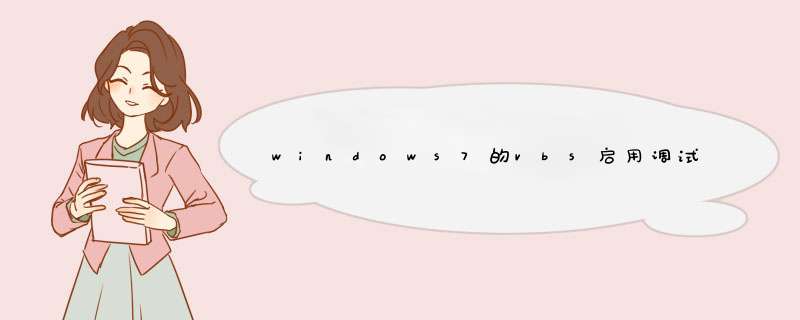
2. 程序里面发生了一个错误,例如异常,或者编程逻辑错误。
3. 一行行阅读源文件,然后在估计发生错误的地方,添加很多的Msgbox.Show,打印一些变量的值。
4. 重新执行.vbs文件
5. “当当当”,一系列的 “确定”点完了以后,人也晕了,重新回到第三步继续……
其实我们也是可以用Visual Studio调试这类WSH程序的,关键就在.vbs等WSH脚本程序的解释器wscript.exe和cscript.exe提供了调试支持:
1. 当我们在资源管理器里面双击一个.vbs文件时,资源管理器实际上是运行wscript.exe来解释和执行这个.vbs文件的。
2. Wscript.exe和cscript.exe都支持这两个选项 /D – 启用调试功能,/X – 在调试器里面执行脚本程序。
这样,我们可以使用两种方法在Visual Studio里面调试脚本程序,这里我只介绍第二种方法 -- 第一种方法不知道为什么我的Win 7 + Visual Studio 2008不能工作,:(。
例如下面的.vbs代码,将它保存到c:"test.vbs,我们要调试这个程序,源文件如下:
Set obj = CreateObject("System.Collections.ArrayList")
obj.Add("this is a test")
obj.Add(1)
obj.Add(obj)
Msgbox obj(0)
Msgbox obj(1)
Msgbox obj(2).ToString()
1. 打开命令行,更换目录到C:盘,执行下面这个命令:
Wscript.exe /X test.vbs
2. 这个时候,应该会d出一个Visual Studio对话框,提示你选择合适的调试器,直接点击上面的确定按钮就好了。
3. 最后,你就可以跟调试C#或者C++程序一样,在 Visual Studio里面设置断点,查看变量的值了
debug是一个DOS实用程序,是供程序员使用的程序调试工具。又是要运行debug,但是debug只有在win7 32位系统中才有,而win7 64位系统是没有且不支持debug。那么win7系统怎么运行debug?接下去系统城小编教大家如何在win7系统中运行debug。具体方法如下:
1、 首先,我们网上去下载debug.exe,这里我把debug放在了c盘根目录下;
2、我们需要下载很重要的一个软件叫DosBox,我已经下载好,并打开它;
3、输入mount c c:\ 加载目录到c盘;
4、输入c:\ 进入到c盘,看到我们已经在c盘下了;
5、 输入debug,表示打开放在c盘下的debug工具,使用r命令,可以看到,我们进入了熟悉的debug环境。
上述内容也就是win7系统运行debug的方法,运行方法是不是很简单,有需要或感兴趣的用户不妨一起来学习下。
欢迎分享,转载请注明来源:内存溢出

 微信扫一扫
微信扫一扫
 支付宝扫一扫
支付宝扫一扫
评论列表(0条)